Einige Leute haben die Sicherungsoption für Fotos aktiviert und ihre Bilder füllen den Speicher von Google Fotos bis zum Maximum. Wenn Sie sich in der gleichen Situation befinden, können Sie die gesicherten Fotos in Google Fotos löschen. Vielleicht befürchten Sie, dass durch das Löschen Ihre Fotos auf Ihrem Mobiltelefon, Tablet oder Computer gelöscht werden. Tatsächlich haben wir die Lösungen gefunden und teilen sie in diesem Leitfaden.
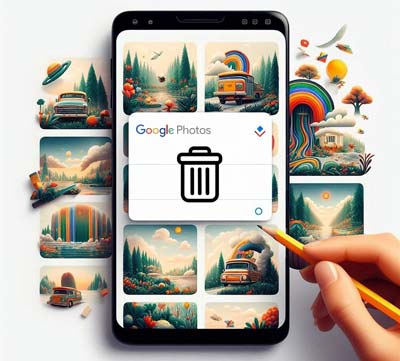
Der Einfachheit halber ist die App von Files by Google so konzipiert, dass sie die in Google Fotos gesicherten Fotos automatisch löscht. Wenn Ihre Fotos 60 Tage lang gespeichert werden oder der Speicherplatz Ihres Google Pixel-Geräts weniger als 25 % beträgt. Bitte beachten Sie jedoch, dass das automatische Löschen von Sicherungsfotos nur für Pixel-Benutzer mit Android S und höher verfügbar ist.
Tipps: Android S bezieht sich auf Android 12, „S“ ist der interne Codename für Android 12.
Schritt 1: Wenn Sie die Fotos nicht von Ihrem Gerät entfernen möchten, deaktivieren Sie bitte vorher die Sicherungsfunktion in Google Fotos: Öffnen Sie Google Fotos, tippen Sie auf Ihr Profilbild und dann auf „ Fotoeinstellungen “ > „ Sicherung “ und wechseln Sie dann es aus.
Schritt 2: Bitte öffnen Sie Files by Google auf Ihrem Android-Gerät und tippen Sie oben links auf „ Menü “.
Schritt 3 : Klicken Sie auf „ Einstellungen “ > „ Smart Storage “ und wählen Sie „ OK “. Sobald dies erledigt ist, entfernt die App die Fotos, die über einen Zeitraum von 60 Tagen auf Google Fotos gesichert wurden.
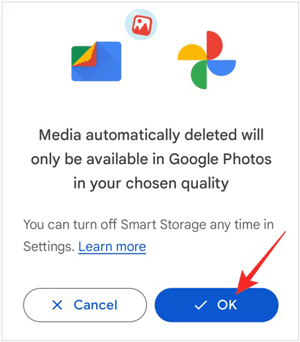
Wenn es sich bei Ihrem Telefon nicht um ein Google Pixel handelt oder das Android-Betriebssystem älter als Android 12 ist, können Sie Ihre Fotos manuell aus Google Fotos löschen. Diese manuelle Löschung ist für alle Android-Geräte und Computer geeignet.
Schritt 1: Öffnen Sie die Google Fotos-App auf Ihrem Mobilgerät und melden Sie sich dann mit dem Google-Konto an, mit dem Sie Ihre Fotos gesichert haben. Schalten Sie dann die Option „ Sicherung “ in den „ Fotoeinstellungen “ aus.
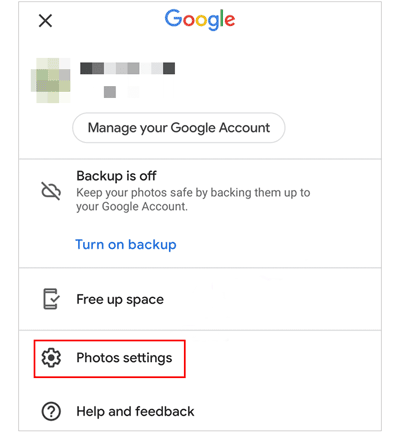
Schritt 2: Wählen Sie die Fotos aus, die Sie entfernen möchten, und klicken Sie auf „ Löschen “. Gehen Sie dann in den „ Papierkorb “, um die Fotos vollständig zu entfernen.
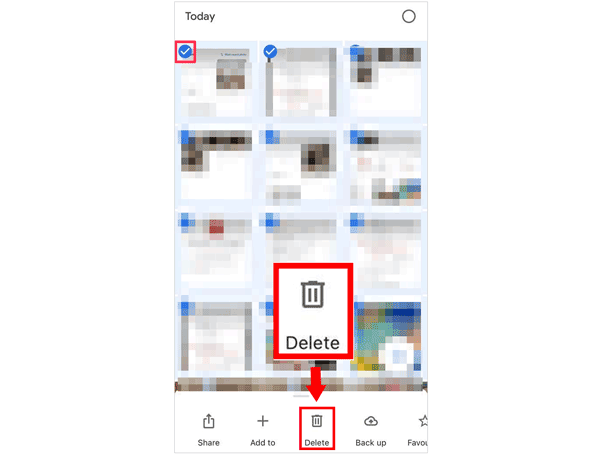
Wenn der Cloud-Speicher von Google Fotos aufgebraucht ist, können Sie Ihre Fotos alternativ zu Google Fotos auf Ihrem Computer sichern. Sie können beispielsweise Samsung Backup and Restore verwenden. Dabei handelt es sich um ein direktes Backup-Programm, das alle Bilder auf einmal von Android auf einen PC oder Mac über USB oder WLAN überträgt. Es gibt keine Mengen- oder Qualitätsbeschränkung. Solange Ihr Computer über genügend Kapazität verfügt, können Sie unzählige Bilder und andere Dateien sichern.
- Sichern Sie Fotos in Originalqualität auf einem Computer.
- Ermöglichen Sie den direkten Zugriff auf Ihre Fotos auf Ihrem Computer.
- Stellen Sie Ihre Sicherungsfotos von Ihrem Computer auf einem beliebigen Android-Gerät wieder her.
- Die Sicherung und Wiederherstellung von Kontakten , Videos, Apps, Dokumenten, Textnachrichten und mehr wird unterstützt.
- Kompatibel mit Android OS 6.0 und höher, einschließlich Android 14.
Laden Sie die Backup-Software herunter.
Schritt 1: Verbinden Sie Ihr Android-Gerät über USB mit Ihrem PC oder Mac. Wenn Sie die drahtlose Sicherung wünschen, verbinden Sie bitte beide Geräte mit demselben WLAN.
Schritt 2: Starten Sie die Samsung Backup and Restore-Software. Sie werden aufgefordert, das USB-Debugging auf Android zu aktivieren. Wenn Sie fertig sind, klicken Sie auf „ Sichern “.

Schritt 3: Markieren Sie die Option „ Fotos “ und tippen Sie auf „ Browser “, um einen Ort auszuwählen. Klicken Sie abschließend auf „ Sichern “, um Ihre Android-Fotos auf den Computer zu übertragen.

F1: Wie lange behält Google Fotos meine gelöschten Fotos und Videos?
Google Fotos speichert Ihre gelöschten Fotos und Videos 60 Tage lang im Papierkorb, bevor sie endgültig gelöscht werden. Wenn Sie Ihre Fotos aus dem Papierkorb löschen, können sie nicht wiederhergestellt werden.
F2: Wenn ich meine Bilder aus Google Fotos lösche, werden sie dann auch aus Google Drive entfernt?
Nein, wenn Sie Ihre Bilder aus Google Fotos löschen, werden sie nicht automatisch aus Google Fotos entfernt. Drive und Fotos sind separate Dienste mit unterschiedlichen Funktionalitäten. Wenn Sie Ihre Fotos also auf Google Drive und Google Fotos hochladen möchten, müssen Sie sie zweimal hochladen.
F3: Bleiben Fotos in Google Fotos, wenn ich sie von meinem Telefon lösche?
Ja, solange Sie Ihre Fotos erfolgreich auf Google Fotos hochladen, werden sie nicht entfernt, nachdem Sie die Fotos aus der lokalen Galerie-App Ihres Smartphones gelöscht haben.
Jeder kann gesicherte Fotos auf Google Fotos problemlos löschen, und dabei gibt es kein Geheimnis oder Geschick. Solange Sie der obigen Anleitung folgen, können Sie Ihre Bilder direkt entfernen. Darüber hinaus können Sie Ihre Fotos auch ohne Google Fotos auf einem Computer sichern, da es eine Alternative namens Samsung Backup and Restore gibt. Dieses Programm kann verschiedene Dateitypen effizient sichern. Wenn Sie keinen zusätzlichen Cloud-Speicherplatz erwerben möchten, können Sie den Speicher Ihres Computers nutzen.
In Verbindung stehende Artikel
Beheben Sie effektiv, dass Google Fotos nicht gesichert werden, mit 11 Lösungen
Android-Telefon aus Google Backup wiederherstellen (genaue Schritte)
Einfaches Wiederherstellen von Fotos aus Mi Cloud [Erweiterte Anleitung]
Verschieben Sie Fotos von Google Fotos in die Galerie auf verschiedenen Geräten
Google Pixel Data Recovery: Gelöschte Fotos ganz einfach auf drei Arten wiederherstellen
Mit einfachen Schritten die Synchronisierung von Google Fotos aufheben [Android, iOS und Computer]
Urheberrecht © samsung-messages-backup.com Alle Rechte vorbehalten.